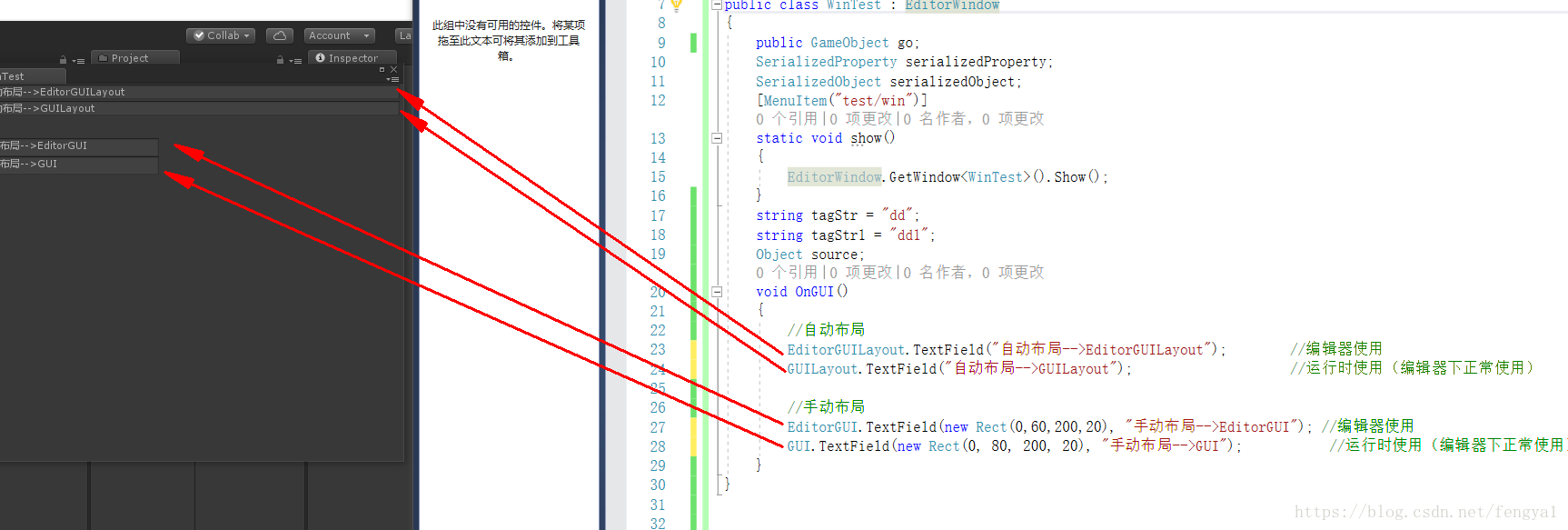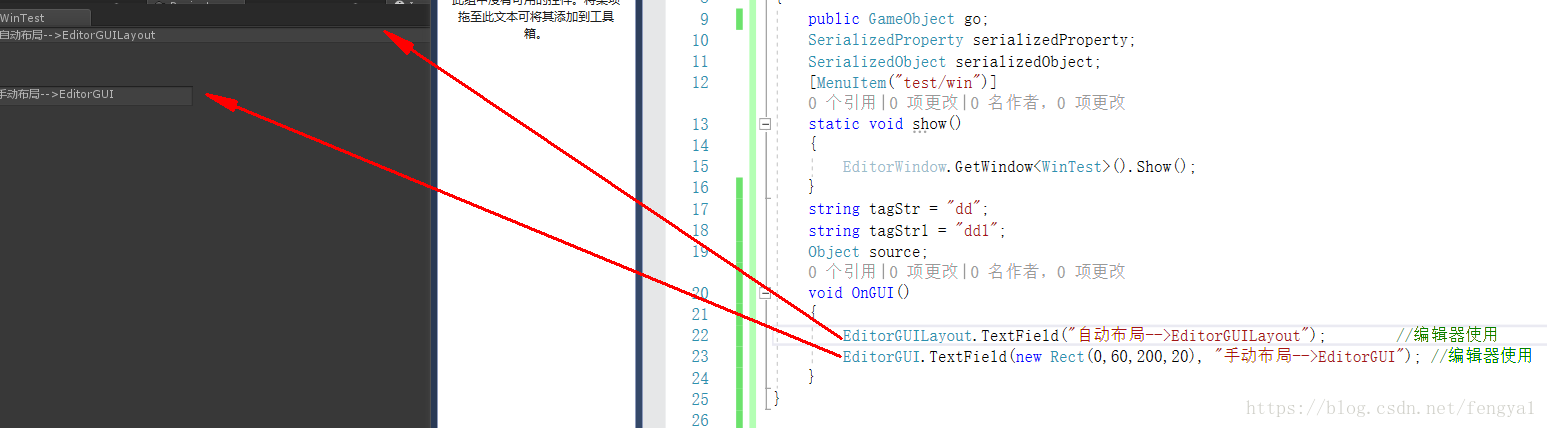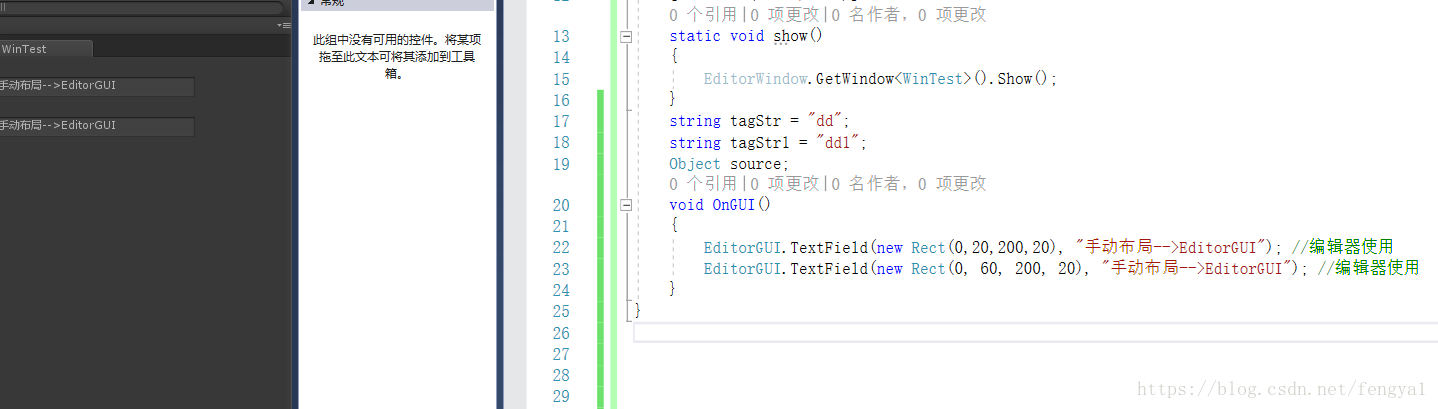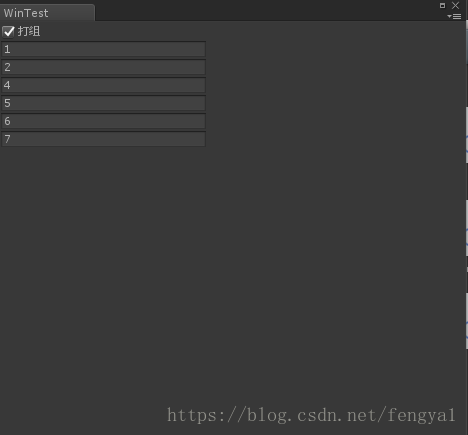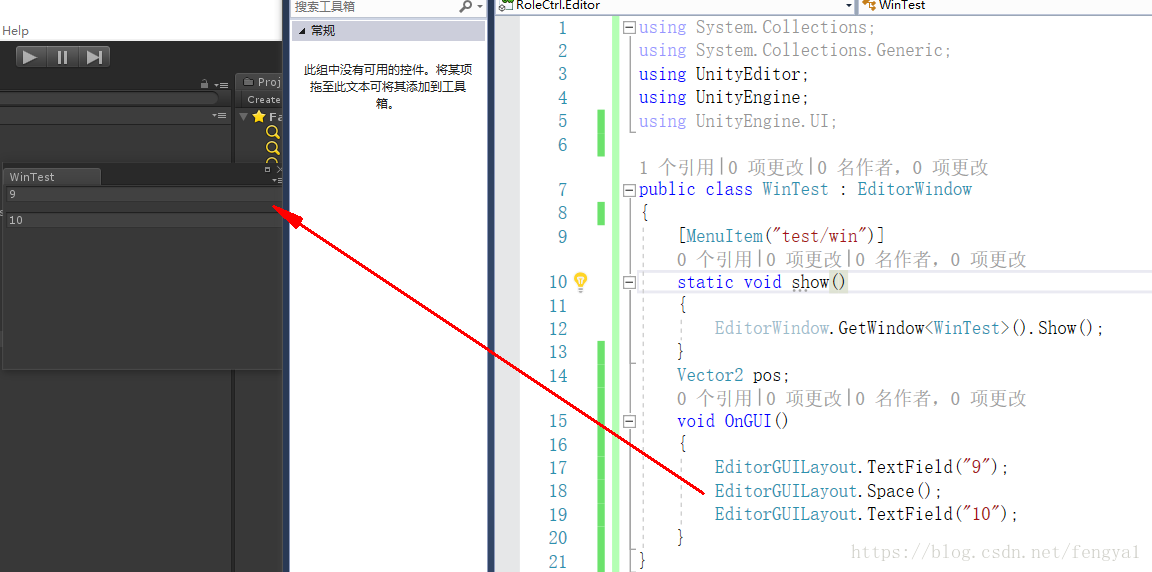unity编辑器窗口控件通过EditorGUILayout、EditorGUI、GUILayout和GUI来创建控件和实现布局。
EditorGUILayout、EditorGUI这两个是unity编辑器使用。
而GUILayout和GUI运行时游戏中和编辑器中都可以使用,但是这两个类就是服务于运行时,Monobehaviour的OnGUI()方法大家都知道吧,这两个类就是为OnGUI()的UIhuizhi服务的。
一.各类比较与对应关系
EditorGUILayout和运行时的GUILayout相对应,因为他们的布局方式是一样的,自动水平拉伸布满整个窗口的宽度,每个控件占一大行。这种方式我称它为自动布局吧。
EditorGUI和运行时的GUI相对应,必须设置固定大小和位置。这种方法我称它为手动布局。
下面比较一下效果:
using UnityEditor;
using UnityEngine;
using UnityEngine.UI;
public class WinTest : EditorWindow
{
public GameObject go;
SerializedProperty serializedProperty;
SerializedObject serializedObject;
[MenuItem("test/win")]
static void show()
{
EditorWindow.GetWindow<WinTest>().Show();
}
string tagStr = "dd";
string tagStr1 = "dd1";
Object source;
void OnGUI()
{
//自动布局
EditorGUILayout.TextField("自动布局-->EditorGUILayout"); //编辑器使用
GUILayout.TextField("自动布局-->GUILayout"); //运行时使用(编辑器下正常使用)
//手动布局
EditorGUI.TextField(new Rect(0,60,200,20), "手动布局-->EditorGUI"); //编辑器使用
GUI.TextField(new Rect(0, 80, 200, 20), "手动布局-->GUI"); //运行时使用(编辑器下正常使用)
}
}运行效果:
这里就有点烦蒙了。既然对应的类是一样的,那为什么还定义这么多类,搞的都不知道使用那个了呢。。。
其实unity官方估计是为了把编辑器和运行时的UI分开才定义了这几个相对应的类。看了有些帖子不去区分到底使用哪个类,以至于乱使用。虽说混乱使用不影响功能,但是我还是建议区分开来。下面讲解只说明编辑器类EditorGUILayout和EditorGUI。不再使用运行时的类。
1.EditorGUILayout和EditorGUI
EditorGUILayout包含EditorGUI全部组件。多出了几个布局控件。
EditorGUILayout多出的几个控件如下:
-
Make a small space between the previous control and the following.
在上一个控件和跟随的控件之间,制作一个小的空距。 -
Begin a vertical group with a toggle to enable or disable all the controls within at once.
开始带有开关按钮的一个垂直组,在这里立即启用或禁用控件。 -
Close a group started with BeginToggleGroup
关闭BeginToggleGroup开始的组。 -
Begin a horizontal group and get its rect back.
开始一个水平组并获取返回矩形。 -
Close a group started with BeginHorizontal
关闭一个BeginHorizontal开始的组。 -
Begin a vertical group and get its rect back.
开始一个垂直组并获取它的返回矩形。 -
Close a group started with BeginVertical
结束一个由BeginVertical开始的组。 -
Begin an automatically layouted scrollview.
开始一个自动布局滚动视图。 -
Ends a scrollview started with a call to BeginScrollView.
结束一个由BeginScrollView开始的滚动视图。
现在我们使用EditorGUILayout和EditorGUI在窗口中添加几个输入框如下:
你会发现EditorGUILayout这个布局类控件将自动水平拉伸布满整个窗口的宽度,每个控件占一大行。这是这个UI布局类的特点。如果不想布满整个宽度,或者一行有多个控件,我们可以使用EditorGUILayout布局方法或者使用绝对位置布局类EditorGUI来达到我们的要求。
2.编辑器界面布局。
EditorGUILayout的水平和垂直布局混合使用
-
Begin a horizontal group and get its rect back.
开始一个水平组并获取返回矩形。 -
Close a group started with BeginHorizontal
关闭一个BeginHorizontal开始的组。 -
Begin a vertical group and get its rect back.
开始一个垂直组并获取它的返回矩形。
1)水平和垂直布局
using UnityEditor;
using UnityEngine;
using UnityEngine.UI;
public class WinTest : EditorWindow
{
public GameObject go;
SerializedProperty serializedProperty;
SerializedObject serializedObject;
[MenuItem("test/win")]
static void show()
{
EditorWindow.GetWindow<WinTest>().Show();
}
string tagStr = "dd";
string tagStr1 = "dd1";
Object source;
void OnGUI()
{
//垂直布局
EditorGUILayout.BeginVertical("垂直布局");
{
EditorGUILayout.TextField("1");
EditorGUILayout.TextField("2");
}
//水平布局
EditorGUILayout.BeginHorizontal("3");
{
EditorGUILayout.TextField("4");
EditorGUILayout.TextField("5");
}
EditorGUILayout.EndVertical();
//嵌套布局
EditorGUILayout.BeginVertical("垂直布局");
{
EditorGUILayout.BeginHorizontal("水平布局");
{
EditorGUILayout.TextField("6");
EditorGUILayout.TextField("7");
}
EditorGUILayout.EndHorizontal();
EditorGUILayout.BeginHorizontal("水平布局");
{
EditorGUILayout.TextField("8");
EditorGUILayout.TextField("9");
//EditorGUILayout.BeginVertical("垂直布局");
//{
// EditorGUILayout.TextField("10");
// EditorGUILayout.TextField("11");
//}
}
EditorGUILayout.EndHorizontal();
EditorGUILayout.TextField("12");
EditorGUILayout.TextField("13");
}
EditorGUILayout.EndVertical();
EditorGUILayout.TextField("15");
EditorGUILayout.TextField("16");
}
}
2.EditorGUI
代码:
using UnityEditor;
using UnityEngine;
using UnityEngine.UI;
public class WinTest : EditorWindow
{
public GameObject go;
SerializedProperty serializedProperty;
SerializedObject serializedObject;
[MenuItem("test/win")]
static void show()
{
EditorWindow.GetWindow<WinTest>().Show();
}
string tagStr = "dd";
string tagStr1 = "dd1";
Object source;
void OnGUI()
{
EditorGUI.TextField(new Rect(0,20,200,20), "手动布局-->EditorGUI"); //编辑器使用
EditorGUI.TextField(new Rect(0, 60, 200, 20), "手动布局-->EditorGUI"); //编辑器使用
}
}打组,控制是否可编辑
using UnityEditor;
using UnityEngine;
using UnityEngine.UI;
public class WinTest : EditorWindow
{
public GameObject go;
SerializedProperty serializedProperty;
SerializedObject serializedObject;
[MenuItem("test/win")]
static void show()
{
EditorWindow.GetWindow<WinTest>().Show();
}
bool isClose;
void OnGUI()
{
isClose = EditorGUILayout.BeginToggleGroup("打组", isClose);
{
EditorGUILayout.TextField("1");
EditorGUILayout.TextField("2");
EditorGUILayout.TextField("4");
EditorGUILayout.TextField("5");
EditorGUILayout.TextField("6");
EditorGUILayout.TextField("7");
}
EditorGUILayout.EndFadeGroup();
}
}效果
滑动效果
using System.Collections;
using System.Collections.Generic;
using UnityEditor;
using UnityEngine;
using UnityEngine.UI;
public class WinTest : EditorWindow
{
[MenuItem("test/win")]
static void show()
{
EditorWindow.GetWindow<WinTest>().Show();
}
Vector2 pos;
void OnGUI()
{
pos = EditorGUILayout.BeginScrollView(pos);
{
EditorGUILayout.TextField("1");
EditorGUILayout.TextField("2");
EditorGUILayout.TextField("4");
EditorGUILayout.TextField("5");
EditorGUILayout.TextField("6");
EditorGUILayout.TextField("7");
EditorGUILayout.TextField("8");
EditorGUILayout.TextField("9");
EditorGUILayout.TextField("10");
}
EditorGUILayout.EndScrollView();
}
}效果:
另外还有个空行方法
using System.Collections;
using System.Collections.Generic;
using UnityEditor;
using UnityEngine;
using UnityEngine.UI;
public class WinTest : EditorWindow
{
[MenuItem("test/win")]
static void show()
{
EditorWindow.GetWindow<WinTest>().Show();
}
Vector2 pos;
void OnGUI()
{
EditorGUILayout.TextField("9");
EditorGUILayout.Space();
EditorGUILayout.TextField("10");
}
}效果